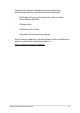User’s Manual
Table Of Contents
- Informácie o tejto príručke
- Kapitola 1: Nastavenie hardvéru
- Kapitola 2: Používanie prenosného počítača
- Kapitola 3: Práca so systémom Windows
- Prvé spustenie
- Ponuka Start (Štart)
- Aplikácie systému Windows
- Funkcia Task view (Zobrazenie úloh)
- Miniaplikácie
- Funkcia Snap (Prichytenie)
- Action Center (Centrum akcií)
- MyASUS Splendid
- Nastavenie OLED displeja
- Ďalšie klávesové skratky
- Pripojenie k bezdrôtovým sieťam
- Vypnutie prenosného počítača
- Prepnutie prenosného počítača do režimu spánku
- Kapitola 4: Automatický test po zapnutí (POST)
- Tipy a najčastejšie otázky
- Prílohy
- Vyhlásenie Federálnej komisie pre komunikáciu (FCC) o rušení
- Informácie o vystavení pôsobeniu rádiovej frekvencie podľa FCC (Federálny výbor pre telekomunikácie v USA)
- Poznámka o povrchu
- Bezpečnostné oznámenia podľa noriem UL
- Požiadavka na bezpečnosť napájania
- Oznámenia pre TV
- Poznámka o produkte spoločnosti Macrovision Corporation
- Prevencia straty sluchu
- Upozornenia na lítium pre severské krajiny (pre lítium-iónové batérie)
- Vyhlásenie o zhode výrobku s nariadeniami o ochrane životného prostredia
- EÚ REACH a Článok 33
- EÚ RoHS
- Služby recyklácie a spätného odberu spoločnosti ASUS
- Smernica o ekodizajne
- Výrobok označený značkou ENERGY STAR
- Výrobky registrované v EPEAT
- Licencia textových fontov BIOS
- Zjednodušené vyhlásenie o zhode EÚ
- Poznámka týkajúca sa siete Wi-Fi
- Vyhlásenie Federálnej komisie pre komunikáciu (FCC) o rušení
88
Notebook Elektronická príručka
Časté otázky týkajúce sa hardvéru
1. Po zapnutí prenosného počítača sa na obrazovke zobrazí
čierna bodka a niekedy farebná bodka. Čo mám robiť?
Hoci sa tieto bodky štandardne zobrazujú na obrazovke, nemajú
vplyv na systém. Ak tento jav pretrváva a následne vplýva na
výkon systému, poraďte sa s autorizovaným servisným strediskom
ASUS.
2. Panel displeja má nerovnomerné farby a jas. Ako to môžem
opraviť?
Farby a jas panela displeja môžu byť ovplyvnené uhlom a
aktuálnou polohou prenosného počítača. Jas a farebný tón
prenosného počítača sa môžu líšiť aj medzi modelmi. Na
nastavenie vzhľadu panela displeja môžete použiť klávesy funkcií
alebo nastavenia displeja v operačnom systéme.
3. Ako môžem maximalizovať výdrž batérie prenosného
počítača?
Môžete vyskúšať jedno z nasledovných odporúčaní:
• Na nastavenie jasu displeja použite klávesy funkcií.
• Ak nepoužívate žiadne Wi-Fi pripojenie, prepnite systém do
režimu Airplane mode (Režim v lietadle).
• Odpojte nepoužívané USB zariadenia.
• Zatvorte nepoužívané aplikácie, hlavne tie, ktoré zaberajú
veľa systémovej pamäte.